Appnium学习日记三(安装Android模拟器)
本篇来源于:虫师的博客,原文链接地址:http://www.cnblogs.com/fnng/p/4560298.html,本篇内容是在原文基础上进行添加修改的~
当Android SDK安装完成之后,并不意味着已经装好了安装模拟器。Android系统有多个版本,所以我们需要选择一个版本进行安装。
我这里以Android 4.4.2版本为例。
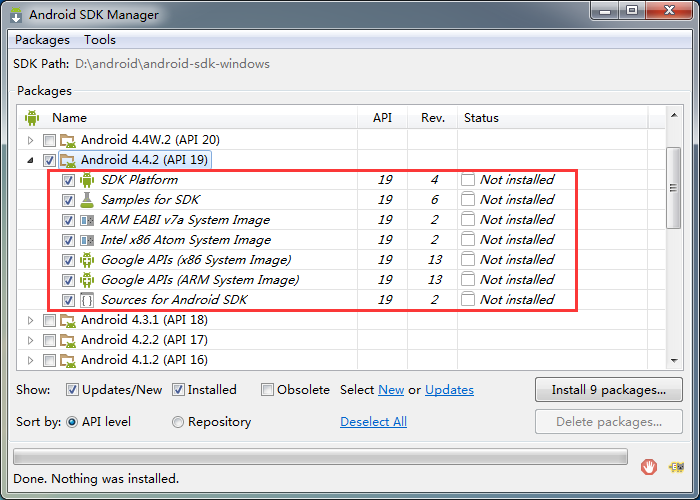
如上图,勾选所需要安装的工具,点击右下角“Install x packages...”
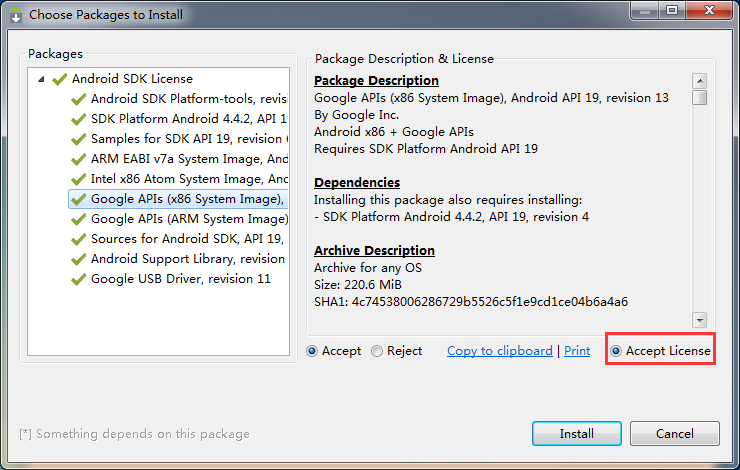
选择“Accept License”选项,点击“Install”按钮时行安装。
但是,你可能会发现这种方法会提示“Download interrupted: URL not found.”这样的错误,那么我们只能将这些工具单个的下载安装了。
好吧!再次感谢AndroidDevTools.cn网站的共享。以下下载链接均有其共享。
一、下载安装已下载失败的Android版本组件(此处示例为android 4.4.2)
备注:以下这些组件我在Android SDK Manager面板中是可以更新下载的,所以以下的步骤(1、2、3、4、5)我都没有尝试~
1.安装SDK platform
android 4.4.2 :http://pan.baidu.com/s/1eQf8ZgI
这是Android开发所需的sdk,下载并解压后,将解压出的整个文件夹复制或者移动到 .../android-sdk-windows/platforms/文件夹,然后重新打开SDK Manager.exe
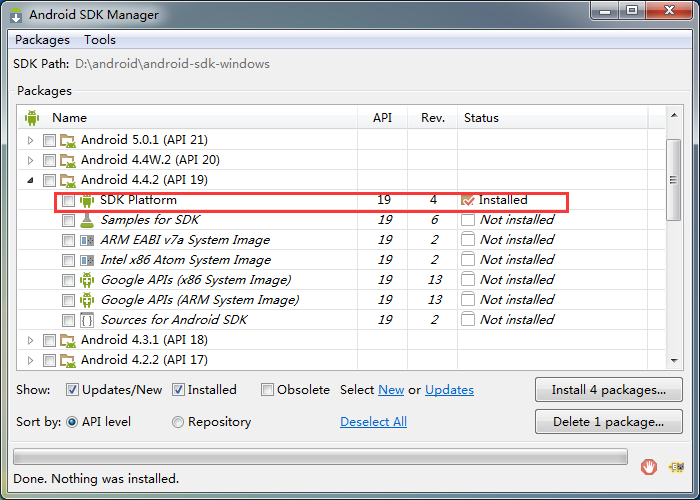
2.安装Samples for SDK
android 4.4.2 : http://pan.baidu.com/s/1dDeSKt7
这是Android SDK自带的示例代码,下载并解压后,将解压出的整个文件夹复制或者移动到 .../android-sdk-windows/samples文件夹下,然后重启SDK Manager.exe。
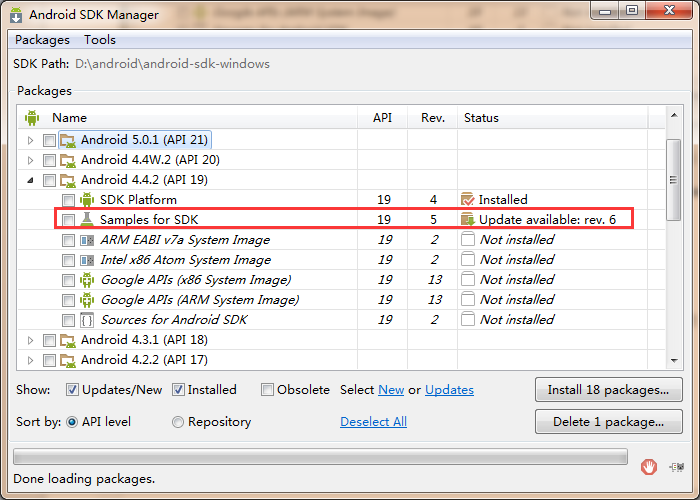
3.安装SDK System images
android 4.4.2 : http://pan.baidu.com/s/1i3Jwhed
这是在创建模拟器时需要的system image,也就是在创建模拟器时 CPU/ABI项需要选择的,下载并解压后,将解压出的整个文件夹复制或者移动到.../android-sdk-windows/system-images文件夹下即可, 如果没有 system-images目录就先创建此文件夹,然后重新打开SDK Manager.exe。
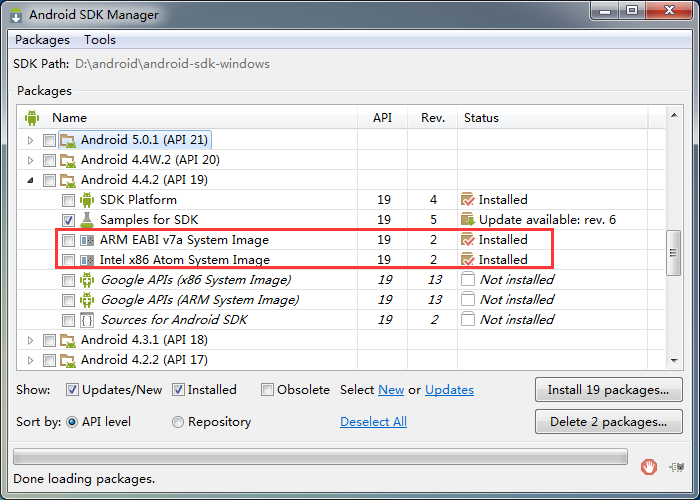
4.GoogleMap APIs SDK
android 4.4.2 (ARM): http://pan.baidu.com/s/1bno0mFt
android 4.4.2 (x86): http://pan.baidu.com/s/1jGgKyZc
这是GoogleMap APIs SDK,下载并解压后,将解压出的整个文件夹复制或者移动到 .../android-sdk-windows/add-ons文件夹下,然后打开SDK Manager
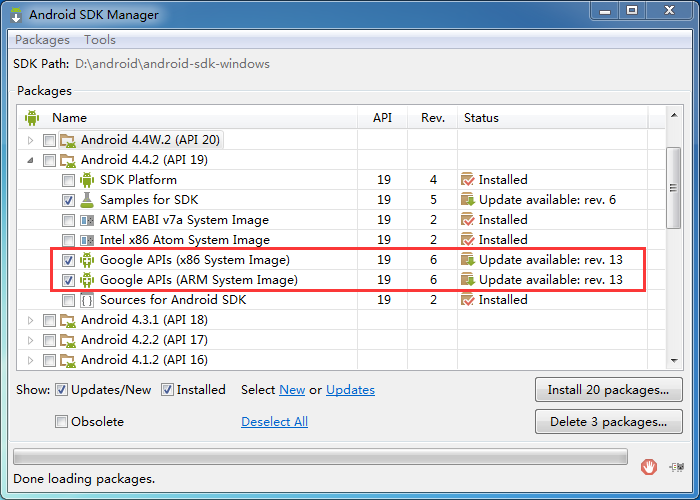
5.Android Framework Source Code
android 4.4.2 : http://pan.baidu.com/s/1hqGGrVA
这是Android Framework Source Code,下载并解压后,将解压出的整个文件夹复制或者移动到.../android-sdk-windows/sources文件夹下,然后重新打开SDK Manager.exe。
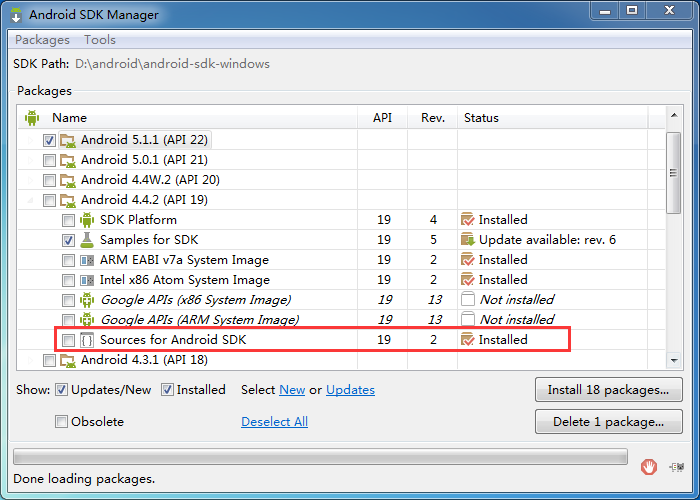
为了保险起见,以防以后用到而没有安装,所以这里全部做了安装。
二、创建android模拟器
1.在本机的Android SDK文件夹android-sdk-windows中双击“AVD Manager.exe”,创建android模拟器。
2.在出现的Android Virtual Device(AVD)Manager面板上点击“Create....”;
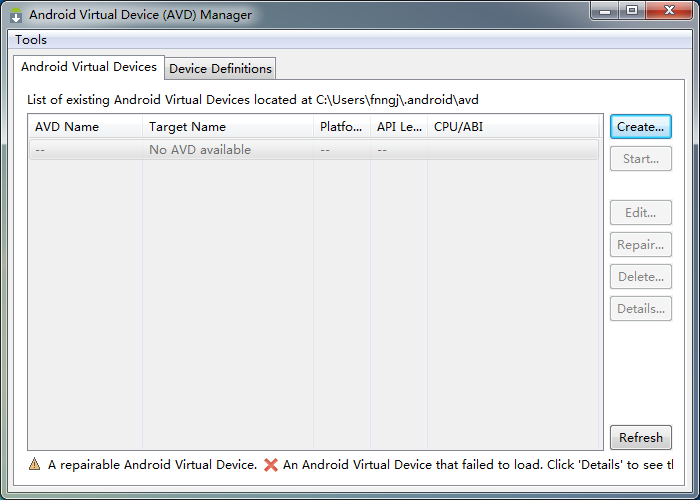
3.在弹出的Create new Android Virtual Device(AVD)面板中依照下图设置相关参数:
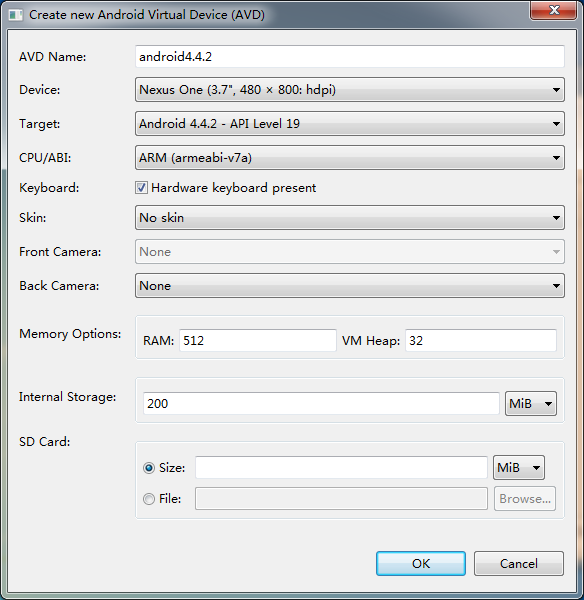
如果显示屏分辨率比较底的话,尽量选择低分辨率的“Device”。
4.设置参数完成后,点击上图右下角的“OK”按钮,会返回Android Virtual Device(AVD)Manager面板,在AVD列表中勾选刚刚创建的AVD后(一般为默认勾选),点击“Start...”按钮启动android 模拟器。
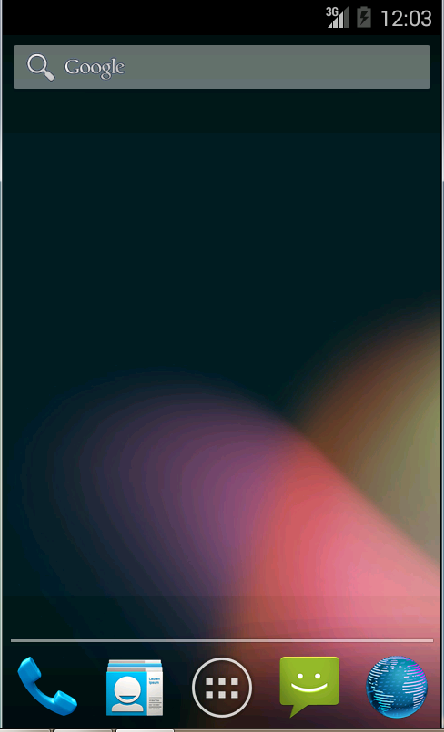
因为新虚拟机没了实体键,所以我们可以利用键盘按键来操作android虚拟机。
|
模拟器按键 |
键盘按键 |
|
后退 |
ESC |
|
菜单 |
F1或Page Up |
|
开始 |
F2或Page Down |
|
呼叫 |
F3 |
|
挂断 |
F4 |
|
电源按钮 |
F7 |
|
禁止/启用所有网络 |
F8 |
|
开始跟踪 |
F9 |
|
停止跟踪 |
F10 |
|
旋转屏幕(横/竖屏切换) |
Ctrl+F11 |
|
主页 |
HOME |
|
方向键 左/上/右/下 |
小键盘 4/8/6/2 |
|
方向键 中心键 |
小键盘 5 |
|
调低音量 |
小键盘 负号(-) |
|
调高音量 |
小键盘 加号(+) |


